Windows 11에서 SoftwareDistribution 폴더를 지우는 방법
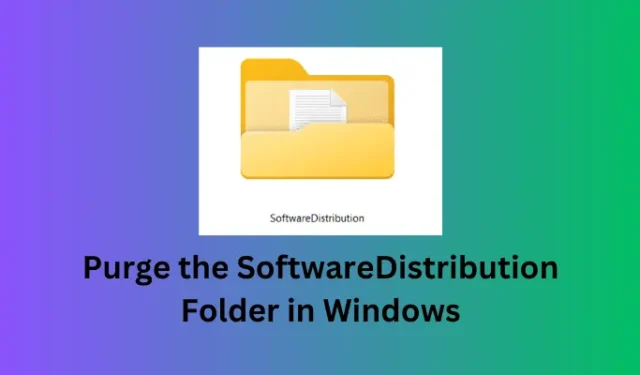
Windows 캐시 폴더는 과거 Windows 업데이트, 설치 날짜 및 기타 관련 정보에 대한 모든 세부 정보가 포함된 폴더입니다. SoftwareDistribution과 Catroot2는 이러한 두 폴더입니다. 이러한 폴더의 데이터가 허용 한도를 초과하면 Windows OS를 업데이트하는 동안 종종 문제가 발생하기 시작합니다. 이 경우 Windows PC에서 SoftwareDistribution 폴더를 지우는 것이 좋습니다.
소프트웨어 배포 폴더를 삭제해도 안전합니까?
이 폴더의 가장 좋은 점은 자동 생성된다는 것입니다. 즉, 시스템에서 이 폴더를 삭제하더라도 다음에 컴퓨터를 다시 시작할 때 이 파일이 팝업됩니다. 요컨대, 이 폴더는 시스템에서 사라지지 않습니다.
Windows에서 SoftwareDistribution 폴더를 지우는 방법
Windows 11/10 PC에서 SoftwareDistribution 폴더를 제거하려면 다음 단계를 따르십시오.
- Windows + R을 눌러 실행 대화 상자를 시작합니다 .
- 따옴표 없이 ” CMD “를 입력하고 Ctrl + Shift + Enter를 누릅니다.
- UAC 프롬프트가 나타나면 예를 눌러 명령 프롬프트에 관리자로 액세스할 수 있는 권한을 부여합니다.
- 관리자 권한 콘솔에서 아래 명령을 복사/붙여넣기하고 Enter 키를 별도로 누릅니다.
net stop wuauserv
net stop bits
net stop appidsvc
net stop cryptsvc
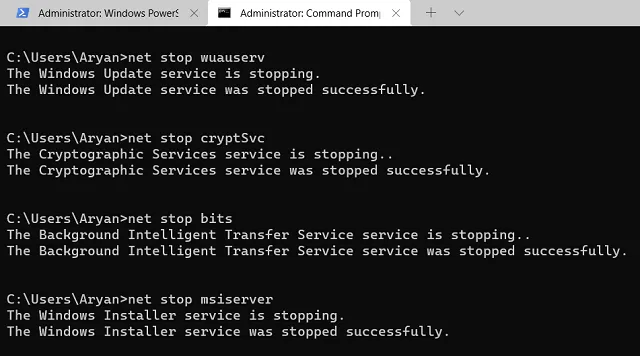
C:\Windows\SoftwareDistribution
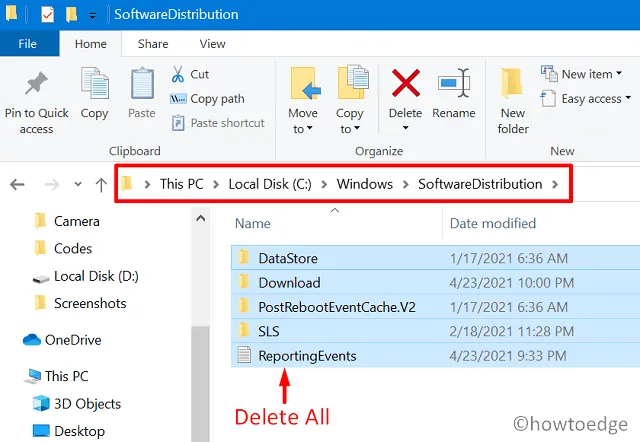
- 루트 드라이브가 컴퓨터의 C:와 다른 경우 위 명령에서 적절한 루트 드라이브 문자를 사용하십시오.
- 시스템이 SoftwareDistribution 폴더 내부로 이동합니다.
- Ctrl + A를 사용하여 모든 항목을 선택한 다음 Ctrl + X를 사용하여 선택한 항목을 다른 폴더로 이동합니다.
- 루트가 아닌 드라이브의 아무 곳에서나 새 폴더를 열고 Ctrl + V를 사용하여 복사된 항목을 여기에 붙여넣습니다.
- 이제 SoftwareDistribution 폴더에서 모든 항목을 제거했으므로 이전에 중지한 모든 서비스를 다시 시작할 수 있습니다.
- 이렇게 하려면 관리자 권한으로 명령 프롬프트를 다시 열고 다음 코드를 실행합니다.
net start wuauserv
net start bits
net start appidsvc
net start cryptsvc
- 다음에 로그인할 때 최근 변경 사항이 적용되도록 컴퓨터를 다시 시작하십시오.
이제 Windows 11에서 SoftwareDistribution 폴더를 성공적으로 지웠습니다. Catroot2는 Windows PC의 또 다른 중요한 캐시 폴더입니다. 이 폴더 안의 내용도 지우고 싶다면 이 가이드를 읽어보세요.
Windows에서 SoftwareDistribution 폴더 이름 바꾸기
또는 사용자가 자신의 컴퓨터에서 SoftwareDistribution 폴더의 이름을 바꿀 수도 있습니다. 이 방법을 사용하면 최근에 이름을 변경한 이전 폴더를 쉽게 다시 사용할 수 있습니다. Windows PC에서 이 작업을 수행하는 방법은 다음과 같습니다.
- 먼저 Windows PowerShell을 관리자로 실행한 후 다음 코드를 실행합니다.
net stop wuauserv
net stop bits
net stop appidsvc
net stop cryptsvc
- 모든 업데이트 서비스가 비활성화되거나 중지된 후 계속 진행하여 SoftwareDistribution 폴더의 이름을 바꿀 수 있습니다.
.old이 폴더의 이름은 무엇이든 바꿀 수 있지만 이름 끝에 확장자 ” “를 추가하는 것이 좋습니다 . 이렇게 하면 나중에 사용할 폴더 이름을 기억할 필요가 없습니다. - 다음은 PowerShell에서 실행해야 하는 코드입니다.
rename C:\Windows\SoftwareDistribution SoftwareDistribution.old
rename C:\Windows\System32\catroot2 Catroot2.old
- 첫 번째 명령은 SoftwareDistribution 폴더의 이름을 바꾸는 반면 두 번째 명령은 Ctaroot2 폴더의 이름을 바꿉니다.
- 다음에 이전에 중지한 모든 서비스를 다시 시작하십시오. 이렇게 하려면 다음 명령을 차례로 실행하십시오.
net start wuauserv
net start bits
net start appidsvc
net start cryptsvc
- PC를 다시 시작하고 SoftwareDistribution 폴더에서 이전 콘텐츠가 지워졌는지 확인합니다. C:\Windows 경로 에 도달하면 두 개의 SoftwareDistribution 폴더가 표시되며 그 중 하나는
.old확장자를 포함합니다. - 장치가 제대로 작동하는 경우 이 폴더의 이전 인스턴스를 삭제할 수 있습니다.
Windows 11에서 SoftwareDistribution 폴더를 어떻게 삭제합니까?
rmdir %systemroot%\SoftwareDistribution /S /Q
- 몇 초 동안 기다린 다음 Windows PC에서 실행을 중지한 모든 서비스를 다시 시작하십시오.
때때로 위의 코드를 실행할 때 “다른 프로세스에서 파일을 사용하고 있기 때문에 프로세스가 파일에 액세스할 수 없습니다.”라는 오류 메시지와 함께 실행되지 않는 경우가 있습니다. 이 경우 처음부터 다시 시도해야 합니다. 중지된 서비스 중 하나가 예기치 않게 다시 시작되었을 가능성이 있습니다. 따라서 먼저 해당 서비스를 비활성화한 후 삭제 부분을 진행해야 합니다.


답글 남기기